더 큰 화면에서 모바일 게임을 즐길 수 있는 최고의 전화 에뮬레이터 10가지
전화 에뮬레이터는 Windows/Mac에서 모바일 게임을 플레이하는 좋은 방법입니다. 더 넓은 화면에서 좋아하는 게임을 하고 싶든 Twitch, YouTube 등에서 스트리밍하고 싶든 이 기사를 읽고 가장 적합한 전화 에뮬레이터를 선택할 수 있습니다. Windows/Mac에서 더 높은 품질로 게임 하이라이트를 녹화하는 데에도 좋습니다. 다음 10가지 항목을 읽고 자신에게 적합한 항목을 선택하십시오.
가이드 목록
Windows/Mac에서 모바일 게임을 플레이하기 위한 상위 10개 휴대폰 에뮬레이터 전화 에뮬레이터 없이 Windows/Mac에서 전화 화면을 녹화하는 방법 최고의 전화 에뮬레이터에 대한 FAQWindows/Mac에서 모바일 게임을 플레이하기 위한 상위 10개 휴대폰 에뮬레이터
전화 에뮬레이터는 어떻게 작동합니까? 여기에서 답은 소프트웨어 및 하드웨어에 대한 완전한 플랫폼 가상화의 원칙에 따라 작동한다는 것입니다. 또한 장치 하드웨어를 모방하고 PC에서 모든 앱에 대한 액세스를 제공하는 것으로 알려져 있습니다. 이제 컴퓨터에서 모바일 게임을 플레이할 수 있는 최고의 전화 에뮬레이터가 무엇인지 알아보겠습니다.
1. 녹스 플레이어
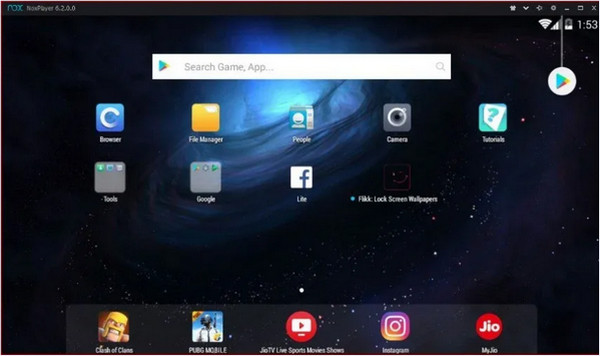
이 전화 에뮬레이터는 Android 사용자를 위한 고유한 도구입니다. PUBG 및 Justice League와 같은 Android 및 게임 앱에 가장 적합합니다. 녹스 플레이어의 가장 큰 장점은 키보드, 게임패드, 마우스의 키를 매핑할 수 있다는 것입니다. 오른쪽으로 스와이프하기 위한 매핑 단축키와 같은 제스처에 대한 키보드 키도 할당합니다.
특징:
◆ 단일 장치에서 여러 창을 활성화합니다.
◆ 설정 옵션에서 CPU 및 RAM 사용량을 지정합니다.
◆ 무료이며 스폰서 광고가 없습니다.
2. 지니모션
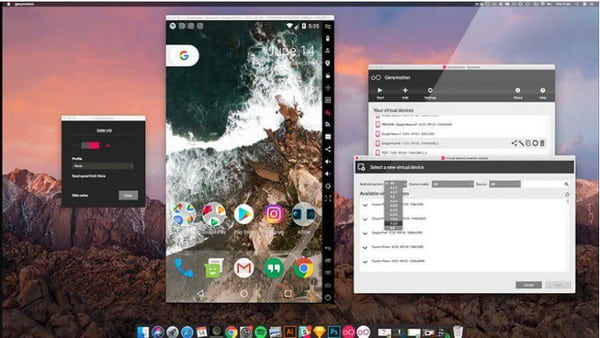
주로 개발자에게 가장 적합한 그다지 캐주얼하지 않은 전화 에뮬레이터입니다. Genymotion을 사용하면 다양한 Android 버전을 사용하는 가상 장치에서 앱을 테스트할 수 있습니다. Android SDK, Android Studio, macOS, Linux에서 다운로드하여 사용할 수 있습니다. 개발자이고 Genymotion을 사용해 보고 싶다면 앱의 개발자 친화적인 기능을 경험하게 될 것입니다.
특징:
◆ 테스트 및 작업 속도를 높이는 중첩된 가상화가 없습니다.
◆ 사용자가 무제한 가상 장치에 액세스할 수 있습니다.
◆ Android의 최신 및 이후 버전에서 사용 가능합니다.
◆ 유지 관리가 필요 없는 인프라 제어.
3. 메무
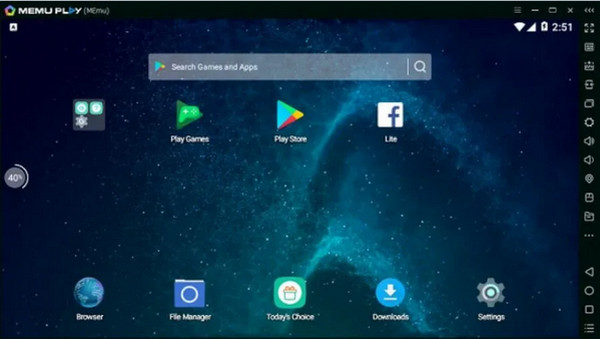
고품질 그래픽을 원하신다면 Memu가 적합합니다. 전화 에뮬레이터는 2015년에 처음 출시된 새로운 앱 플레이어입니다. 게임에 중점을 두고 AMD와 Nvidia 칩을 모두 지원합니다. Memu는 고성능 게임을 옹호하므로 Jelly Bean, Kit Kat 등과 같은 Android 버전을 지원합니다.
특징:
◆ 우수한 키 매핑.
◆ Google 지도에서 가상 위치를 설정합니다.
◆ 생산성 앱에 가장 적합합니다.
◆ Nox 및 BlueStacks와 같은 놀라운 속도.
4. 안드로이드 스튜디오
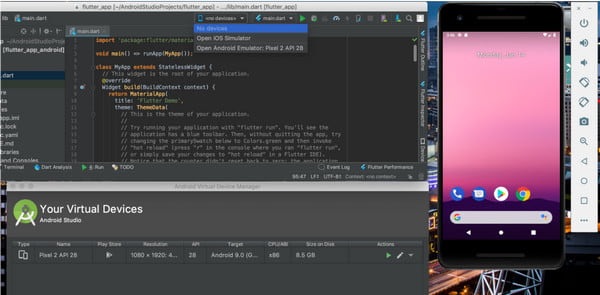
전화 에뮬레이터는 Google 자체의 개발 IDE입니다. 개발자가 앱을 빌드하고 테스트하는 데 도움이 되는 많은 도구와 플러그인이 있습니다. 안드로이드 스튜디오는 폰 에뮬레이터를 도구로 가지고 있지만 Genymotion에 비해 일반적인 사용이나 무거운 게임을 하기에는 부적합합니다.
특징:
◆ 업데이트를 자주 받습니다.
◆ 구글의 오리지널 앱.
◆ APK 분석기와 같은 다른 기능을 제공합니다.
5. 블루스택
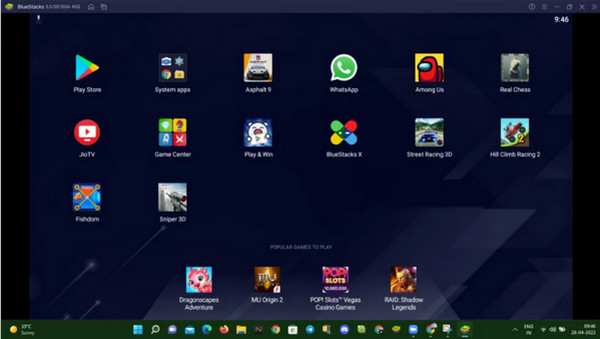
컴퓨터에서 Android 게임을 테스트하고 플레이하는 가장 인기 있는 전화 에뮬레이터 중 하나입니다. 게임을 설치하고 실행하고 플레이하는 것이 더 쉽습니다. 200만 개 이상의 Android 게임 라이브러리를 통해 더 빠른 부팅 시간, 뛰어난 기능 및 향상된 기능으로 컴퓨터에서 게임을 즐길 수 있습니다.
특징:
◆ 기술적 지식이 필요하지 않습니다.
◆ 여러 계정을 지원합니다.
◆ 50% 적은 RAM을 사용합니다.
6. LDPlayer
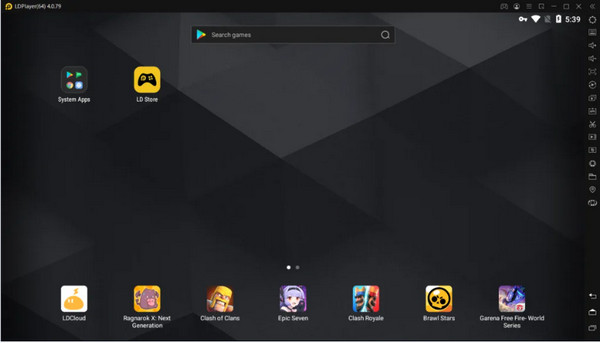
전화 에뮬레이터는 시장에서 가장 빠른 Android 에뮬레이터로 동남아시아에서 인기가 있습니다. LDPlayer를 사용하면 게이머가 컴퓨터에서 무료로 게임을 플레이하고 실행할 수 있습니다. 여러 Android 게임과 앱을 제공하는 inbuild 스토어를 애용할 수도 있습니다.
특징:
◆ 다국어 설정을 지원합니다.
◆ 조정 가능한 고급 설정.
◆ 동일한 장치에 여러 창.
◆ 키보드 매크로 및 매핑.
7. 코플레이어
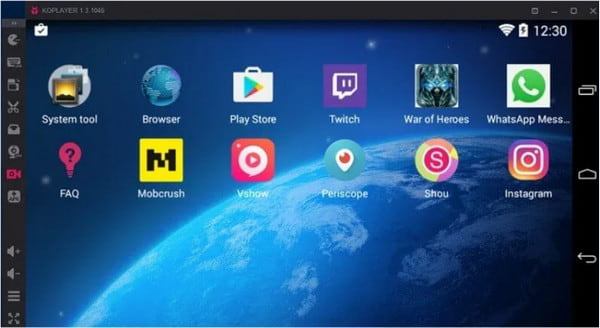
Ko Player는 가벼운 소프트웨어로 안정적인 게임 경험을 우선시합니다. 전화 에뮬레이터는 컴퓨터에서 모바일 게임을 하는 데 사용할 수 있는 무료 앱입니다. 가끔 광고가 표시되지만 이는 뛰어난 경험에 대해서만 합리적입니다.
특징:
◆ 거의 모든 Android 기기를 지원합니다.
◆ 사용 및 설정이 간편합니다.
◆ 키보드 매핑 및 게임패드 에뮬레이션을 지원합니다.
8. 아르촌
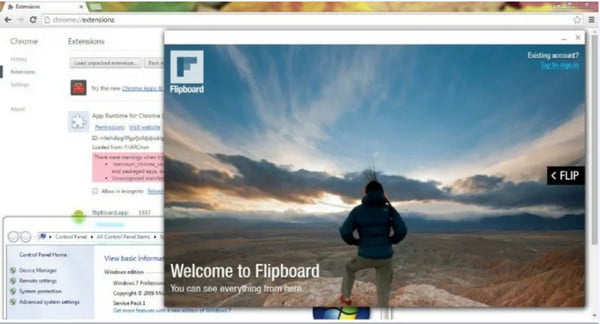
이 전화 에뮬레이터는 다른 전화 에뮬레이터처럼 대단한 것이 아닙니다. ARCHon의 초점은 Chrome OS에서 Android 앱을 실행하기 위한 수정 사항입니다. 또한 무거운 게임 활동에는 적합하지 않지만 사용하기 쉽기 때문에 생산성 앱에는 여전히 적합합니다.
특징:
◆ 크롬 통합.
◆ Linux, Windows 및 OS X를 포함한 다중 플랫폼.
◆ 안드로이드 메뉴는 단축키를 통해 접근할 수 있습니다.
9. 블리스 OS
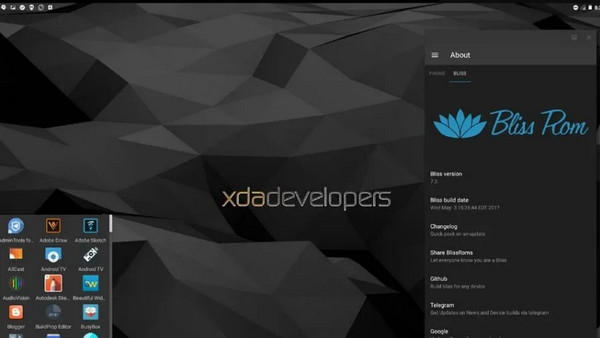
첫 번째 권장 앱과 달리 Bliss OS 전화 에뮬레이터는 일반적인 전화 에뮬레이터가 아닙니다. 안드로이드 자체이며 별도의 OS로 설치해야 합니다. Virtual Box를 사용하고 부팅 가능한 USB 드라이브를 만들고 Bliss OS ROM을 설치할 수 있습니다.
특징:
◆ 무료 및 오픈 소스.
◆ 베타 버전은 Android 9 Pie에서 실행됩니다.
◆ Substratum 테마 엔진이 지원됩니다.
◆ 광고를 포함하지 않습니다.
10. 앤디
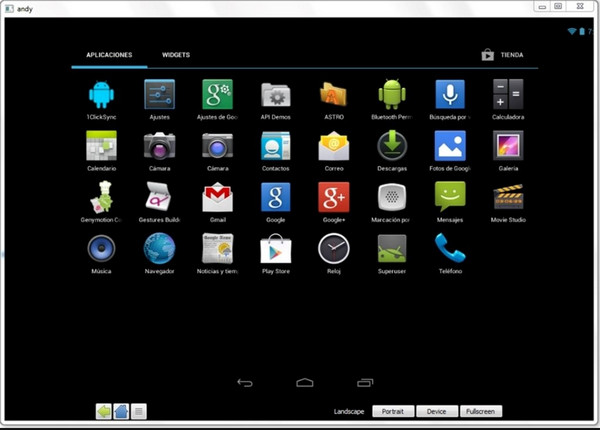
마지막으로 권장되는 전화 에뮬레이터는 AndY입니다. 이 앱은 최신 Android 업그레이드로 업데이트하여 모바일과 데스크톱 컴퓨팅 간의 장벽을 허물었습니다.
특징:
◆ 게임 요소를 위한 멀티 터치.
◆ 모바일 및 데스크톱 장치의 원활한 상호 작용.
◆ macOS, Android 및 Microsoft Windows를 지원합니다.
전화 에뮬레이터 없이 Windows/Mac에서 전화 화면을 녹화하는 방법
전화 에뮬레이터 없이 전화 활동이나 게임을 화면 녹화하는 더 쉬운 방법을 찾고 있다면 다음을 사용하는 것이 가장 좋습니다. AnyRec Screen Recorder. 이 소프트웨어에는 비디오, 오디오, 웹캠 및 전화 녹음에 가장 적합한 다기능 기능이 있습니다. 더 나은 녹음 경험을 위해 설정을 사용자 정의하는 데도 도움이 되므로 소프트웨어를 후회하지 않을 것입니다. 이 외에도 AnyRec Screen Recorder는 고품질 출력으로 인해 게임의 하이라이트를 보기에 가장 적합합니다. 스트리밍을 위해 전화 에뮬레이터를 캡처할 수도 있습니다.

Windows/Mac에서 모바일 게임을 캡처할 수 있도록 설계된 휴대폰 녹음기를 제공합니다.
해상도, 품질, 프레임 속도 및 오디오 설정과 같은 비디오 설정을 조정합니다.
전화, 비디오, 오디오, 웹캠을 녹화하고 스크린샷을 찍는 데 시간 제한이 없습니다.
작업 일정 및 실시간 그리기 효과와 같은 더 강력한 기능.
AnyRec Screen Recorder를 전화 에뮬레이터 대안으로 사용하는 방법:
1 단계.장치에 도구를 다운로드하십시오. 설치한 후 AnyRec Screen Recorder를 실행하여 노트북이나 PC를 통해 스마트폰 녹화를 시작하세요. 메인 인터페이스에서 "전화 녹음기" 버튼을 클릭하고 모바일 장치의 장치 유형을 선택하십시오.

2 단계.그런 다음 전화기의 화면 미러 메뉴로 이동하여 소프트웨어 이름을 찾으십시오. 두 장치가 모두 동일한 "WLAN"에 연결되어 있는지 확인하십시오. 휴대폰이 다른 장치에 성공적으로 연결되면 휴대폰 화면이 컴퓨터에 미러링됩니다.
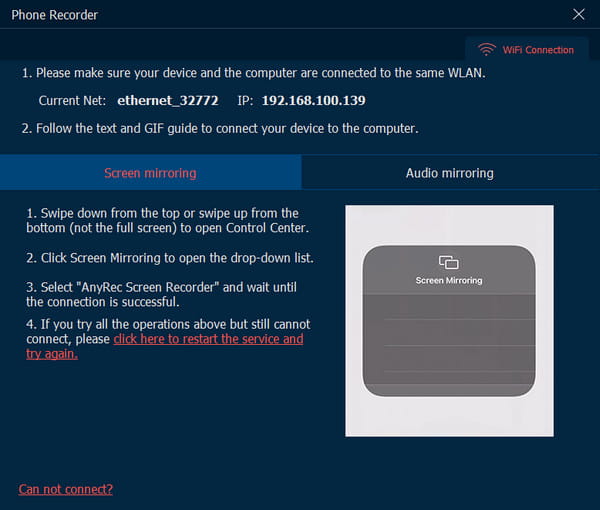
3단계.전화기 화면을 녹화하기 전에 설정을 사용자 정의하십시오. 해상도, 녹화 내용, 길이 및 기타 설정을 변경할 수 있습니다. 준비가 되었을 때 휴대폰 에뮬레이터 없이 녹음을 시작하려면 "녹음" 버튼을 클릭하세요.
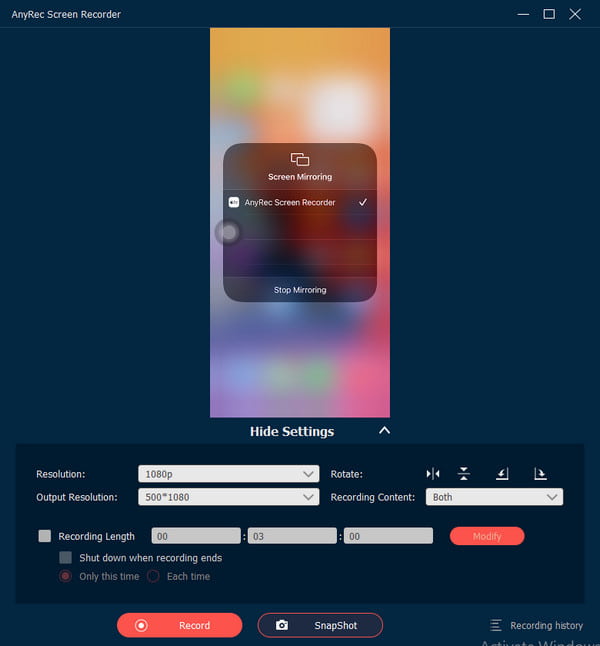
4단계.녹화를 하고 나면 "스냅샷" 기능을 사용하여 스크린샷을 찍을 수 있습니다. 완료되면 "중지" 버튼을 클릭하세요. 그 후 다음 페이지에서 영상을 다듬고 녹화물을 저장할 지정된 폴더 경로를 선택하세요. 마지막으로 "저장" 버튼을 클릭하여 완료하고 다음 단계로 넘어갑니다. Windows에서 비디오 자르기.
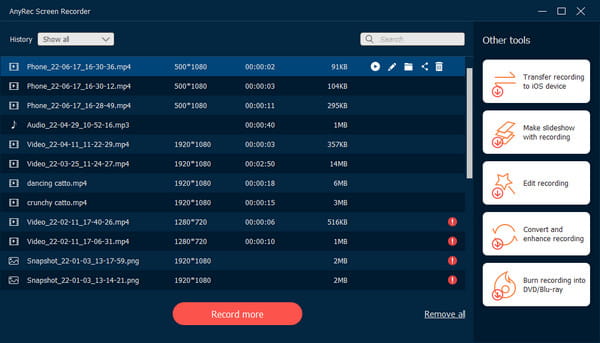
최고의 전화 에뮬레이터에 대한 FAQ
-
전화 에뮬레이터에 바이러스가 있습니까?
일반적으로 전화 에뮬레이터는 바이러스로 검토되지 않았습니다. 그러나 대부분의 전화 에뮬레이터는 무료로 사용할 수 있으므로 사용 시 일부 광고가 표시될 수 있습니다. 클릭하지 않도록 주의하십시오.
-
전화 에뮬레이터에서 Minecraft를 플레이하는 방법은 무엇입니까?
전화 에뮬레이터에서 Minecrafe를 다운로드하면 세로 화면에서 Minecraft를 재생할 수 있습니다. 실제로 이 게임은 Windows/Mac에서 지원되며 직접 플레이하고 기록 마인크래프트 컴퓨터에서.
-
전화 에뮬레이터의 가능한 단점은 무엇입니까?
전화 에뮬레이터에서 발생할 수 있는 몇 가지 단점은 잘못된 인상, 다른 네트워크 환경 및 컴퓨팅 리소스입니다.
결론
전화 에뮬레이터에 대해 더 많이 배웠습니다. 더 큰 화면에서 응용 프로그램을 재생하고 테스트하는 것을 즐길 수 있습니다. 또한 다음을 사용하여 실험을 기록할 수 있습니다. AnyRec Screen Recorder. 무료 평가판을 사용해 보고 화면상의 활동을 전문적으로 캡처하는 방법을 확인하십시오.
